VMware Workstation มอบความสามารถที่ยอดเยี่ยมสร้างโฟลเดอร์ที่แชร์เพื่อให้เครื่องเสมือนของคุณสามารถเข้าถึงข้อมูลบนโฮสต์พีซีของคุณได้อย่างง่ายดาย สิ่งนี้ช่วยประหยัดเวลาได้มากโดยเฉพาะเมื่อคุณติดตั้งซอฟต์แวร์ที่อาจต้องใช้เวลานานในการดาวน์โหลด
เพื่อให้สามารถใช้งานได้คุณจะต้องตรวจสอบให้แน่ใจว่าคุณได้ติดตั้งและใช้งานเครื่องมือ vmware แล้ว
คุณสามารถตรวจสอบเพื่อดูว่าโมดูลโฟลเดอร์ที่ใช้ร่วมกัน vmware ทำงานโดยเรียกใช้คำสั่งนี้:
lsmod | grep vmhgfs
หากคุณไม่ได้อะไรเลย mdoule จะไม่ถูกโหลด คุณจะต้องโหลดด้วยคำสั่งนี้:
modprobe vmhgfs
หากนั่นทำให้คุณมีข้อผิดพลาดอื่นคุณจะไม่ได้ติดตั้งเครื่องมือ vmware และคุณจะต้องแน่ใจว่าได้ติดตั้งพวกเขาก่อนที่จะดำเนินการต่อ
ใน VMware Workstation ไปที่หน้าต่างการตั้งค่า VM จากนั้นคลิกที่แท็บตัวเลือก คุณสามารถแก้ไขโฟลเดอร์ที่แชร์ได้จากที่นี่

คลิกปุ่มเพิ่มจากนั้นคุณจะเห็นตัวช่วยสร้าง คลิกถัดไปและคุณจะเห็นหน้าจอนี้:

ฟิลด์ชื่อจะกลายเป็นส่วนหนึ่งของพา ธ ที่เมาท์ในอูบุนตูดังนั้นตั้งชื่อให้สั้นและตรงประเด็น ตัวอย่างเช่นโฟลเดอร์ที่ใช้ร่วมกันนี้จะถูกติดตั้งบน / mnt / hgfs / mydrive /
เลือกโฟลเดอร์โฮสต์ที่คุณต้องการแชร์แล้วคลิกปุ่มถัดไป

หากคุณกังวลเกี่ยวกับระบบปฏิบัติการของแขกที่มากับไฟล์ของคุณคุณสามารถเลือกช่องทำเครื่องหมายอ่านอย่างเดียว ส่วนตัวแล้วฉันก็ทำได้เพราะฉันกังวลเกี่ยวกับการเข้าถึงไฟล์ที่ใช้งาน
คุณไม่จำเป็นต้องรีสตาร์ทเครื่องเสมือน โฟลเดอร์ควรแสดงภายใต้ / mnt / hgfs ทันที
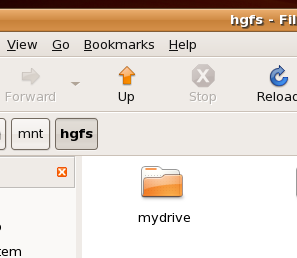
นั่นคือทั้งหมดที่มีให้ จำไว้ว่าถ้าคุณมีปัญหาอาจเป็นเพราะเครื่องมือ vmware ของคุณไม่ได้ติดตั้ง
ทดสอบกับ: Ubuntu Dapper, Ubuntu Edgy Eft
ปรับปรุง: หากคุณมีปัญหาคุณอาจต้องการตรวจสอบการตั้งค่าไฟร์วอลล์ซึ่งอาจเป็นการปิดใช้งานการสื่อสารระหว่างเครื่องเสมือนและโฮสต์คอมพิวเตอร์ของคุณ ขอบคุณ burkhard ในความคิดเห็นที่สังเกตเห็นสิ่งนี้








